Существует много инструментов для распознавания музыки (например, AudioTag или Midomi), но Shazam безусловно один из лучших среди них. Большинству пользователей хорошо знакомо приложение Shazam под Андроид и iOS.
Его главный недостаток состоит в том, что вам обязательно надо его скачать, установить на своё мобильное устройство, и только после этого вы сможете им пользоваться. То есть на ПК использовать Шазам можно только окольными путями, через установку эмуляторов андроид, что крайне неудобно. Так было до 2020 года!
В конце 2020 разработчики сделали поддержку своего определителя музыки в браузере Safari на Mac. Это значит, что вы можете зайти на сайт Shazam и без всяких регистраций и скачиваний использовать данный инструмент онлайн! Сейчас эта опция доступна в стадии бета-теста, поэтому есть надежда, что в будущем добавится и поддержка других браузеров, в т.ч. под Windows.

Если у вас, как и у меня, нет макбука, то прямо сейчас я расскажу как это исправить! Нет, мы конечно же не будем его покупать 🙂 Я поведаю что надо сделать, чтобы распознавать музыку онлайн на сайте Shazam в любом браузере, будь то Chrome, Edge, Яндекс или Opera, на любом компьютере, под любой ОС.
Для начала я покажу как использовать популярный определитель музыки браузере, а потом расскажу как пользоваться им на любом ПК, а не только на макбуке.
Как работает Shazam онлайн
Переходим на сайт, и нам предлагают распознать любую звучащую поблизости музыку. Для этого надо:
- Нажать мигающую круглую кнопку
- Разрешить разрешить сайту доступ к микрофону
- Запустить воспроизведение песни, название которой вы ищите
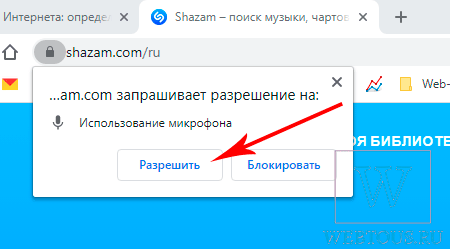
Спустя несколько секунд (зависит от сложности песни) система выдаст результат:
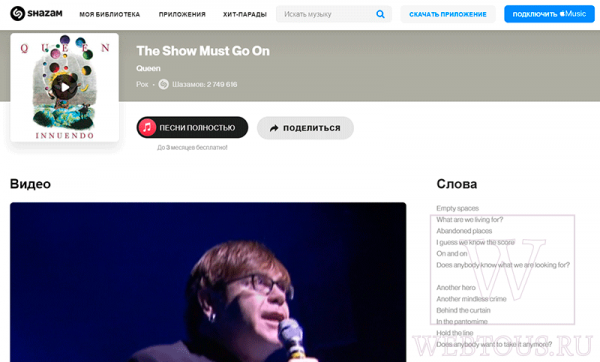
Не могу не заметить, что название музыкальной композиции (The Show Must Go On) и группа, её исполняющая (Queen) определились верно, но на предложенном видео песню исполняет почему-то Элтон Джон. Ну да ладно, это мелочи ))
Хорошая новость состоит в том, что поскольку при использовании Шазам в браузере авторизация не требуется, вы можете распознавать таким образом сколько угодно песен, без лимита на их количество.
Шазам для компьютера без скачивания
Как я уже упоминал, описанный способ работает только на связке Safari/Mac. А если это так, то всё что нам нужно – просто заставить Шазам думать, что мы зашли на сайт при помощи макбука. Самый верный способ сделать это – изменить юзер-агент в нашем браузере!
Это очень легко провернуть в любом браузере на движке Хрома. Есть даже несколько способов: первый посложнее, но зато не требует установки в браузер ничего лишнего, второй попроще, но связан с установкой расширения. Выбирайте что вам ближе.
Способ 1
- Находясь в браузере, нажмите сочетание клавиш Ctrl+Shift+I – это запустит просмотр кода страницы.
- Нажмите на иконку с тремя точками.
- Выберите More Tools – Network Conditions
- В разделе User agent снимите галочку, чтобы он не выбирался автоматически, и в раскрывшемся списке выберите Firefox – Mac.
- Нажмите F5, чтобы обновить главную страницу сайта Shazam.
- Готово – можно пользоваться.
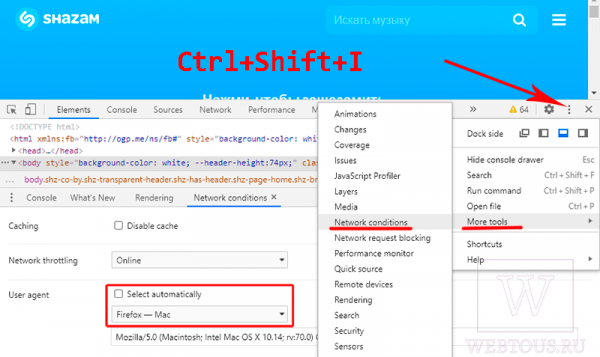
Система думает, что вы зашли на сайт с макбука, и выдает онлайн инструмент определения музыки.
Способ 2
Изменить юзер агента и легко переключаться между ними в один клик помогут специальные расширения, которые можно установить в интернет-магазине Chrome. Таковых существует целая куча. Вот названия некоторых наиболее популярных из них:
- User-Agent Switcher and Manager
- User-Agent Switcher for Chrome
- User-Agent Switcher
Не буду приводить прямые ссылки на них, так как Google периодически меняет для них URL. Просто скопируйте название и по поиску в магазине найдите одно из указанных расширений.
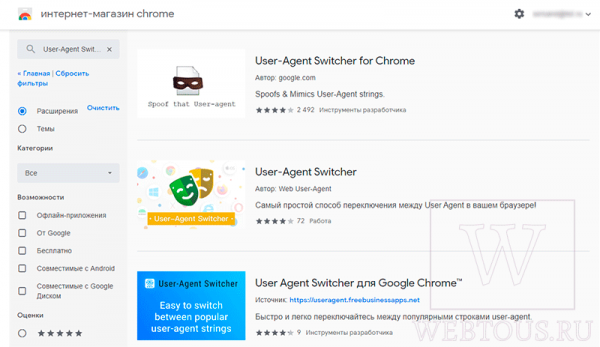
Все они работают по единому алгоритму: нажимаете на значок расширения и из списка юзер-агентов выбираете связку Firefox – Mac. Заходите на сайт Shazam с любого компьютера и распознаете музыку.
Итог
Веб-версия Shazam практически не отличается от одноименного приложения для Android или iOS. Всё так же одним кликом мыши вы можете найти неизвестную песню, которая играет на вашем компьютере, ноутбуке, плеере или смартфоне либо неподалёку от микрофона.
